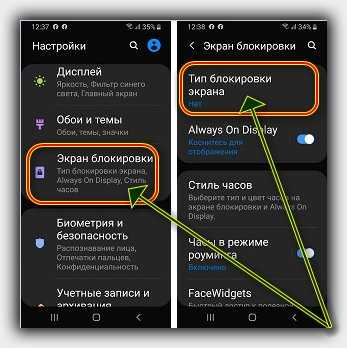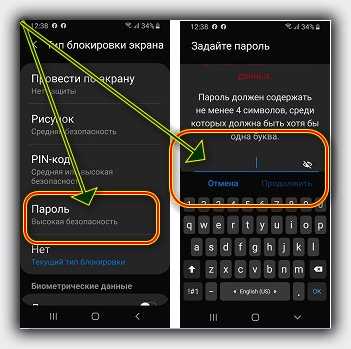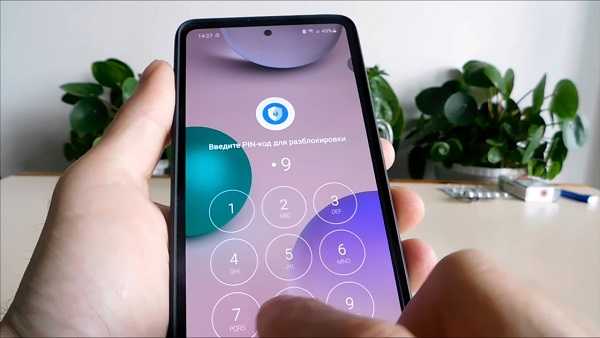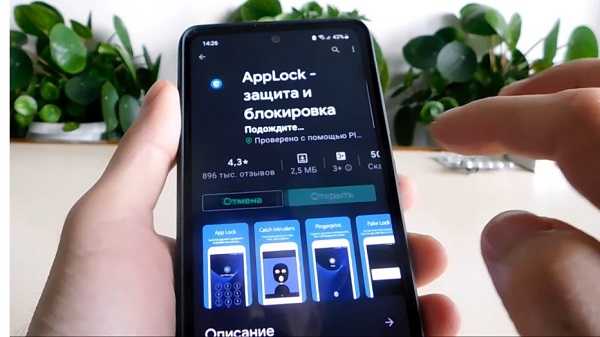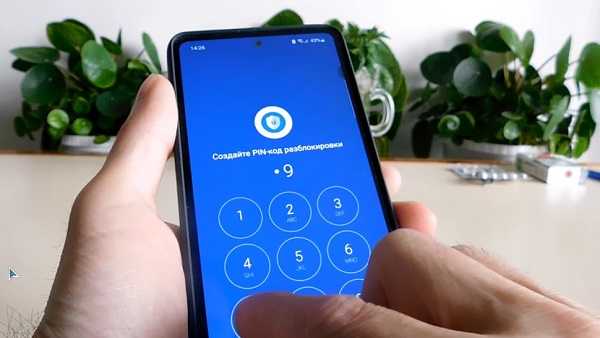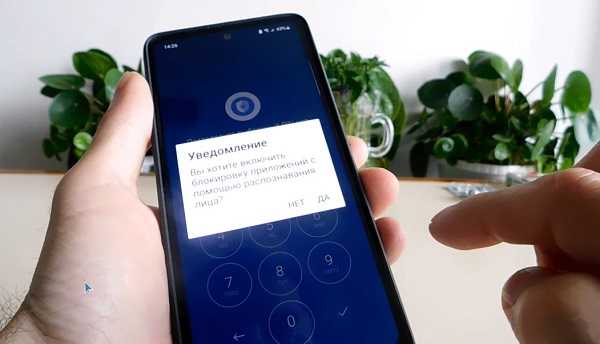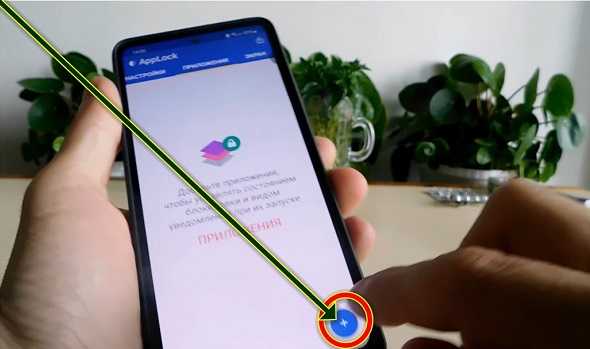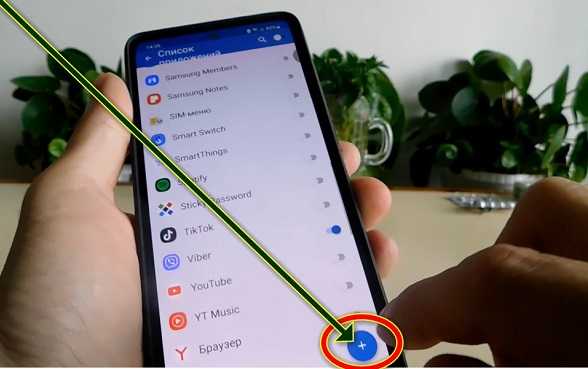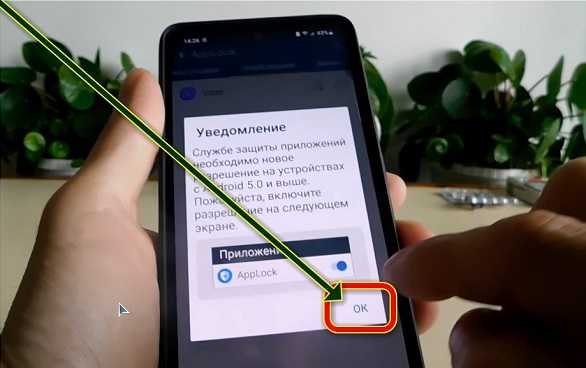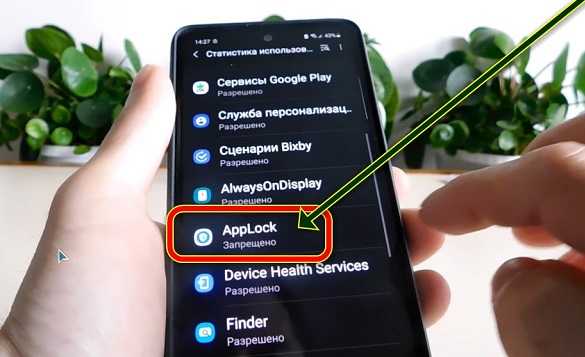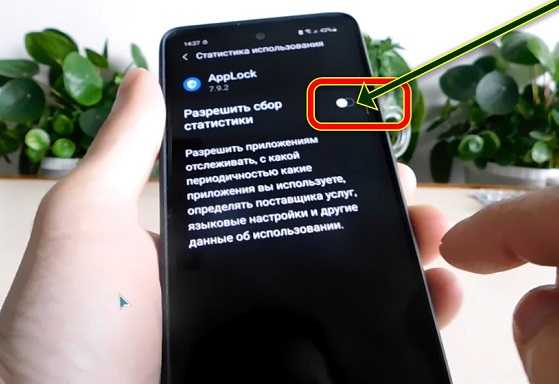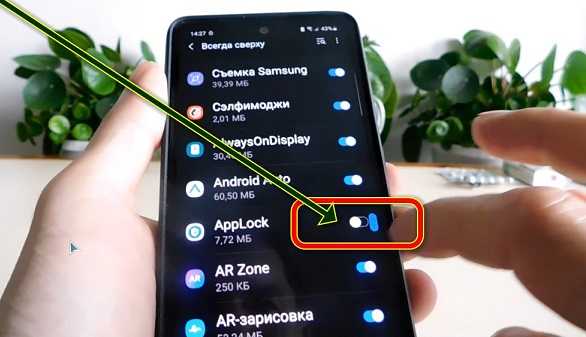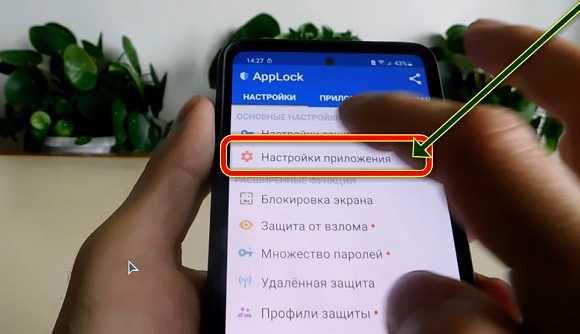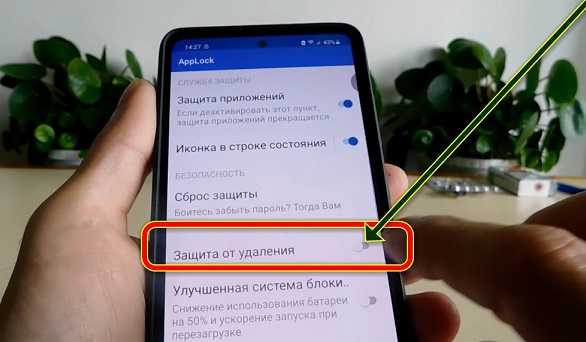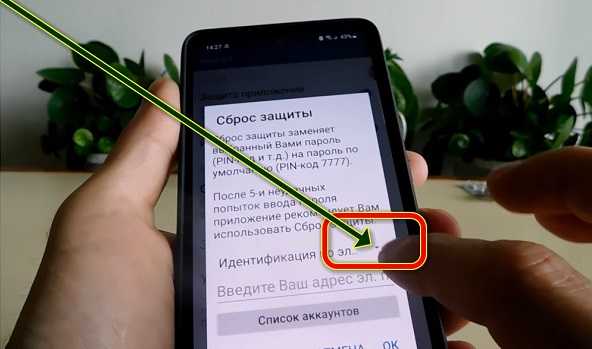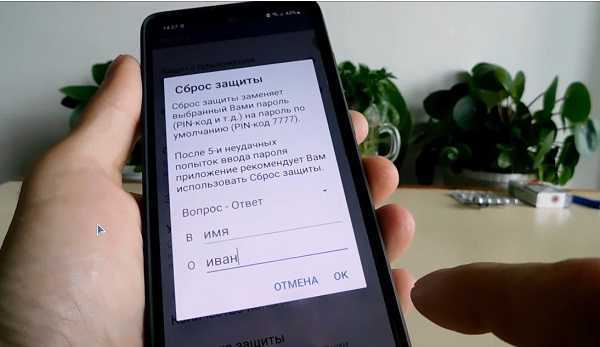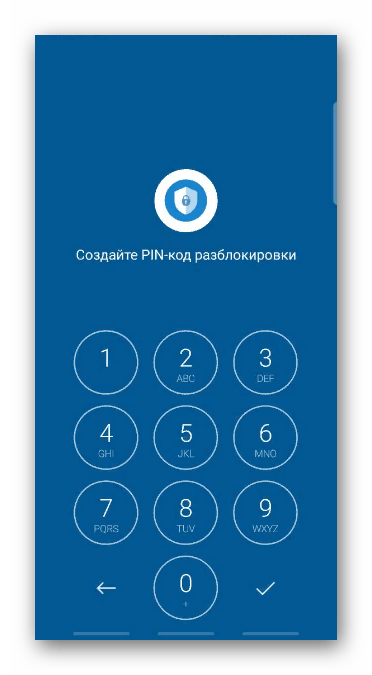как сделать блокировку приложений на самсунг а50
Vsesam
Многие владельцы самсунга а50 имеют личные данные на телефоне и не хотят предоставлять доступ третьим лицам или просто защищать их от посторонних глаз.
Это могут быть личные фотографии на рабочем телефоне, доступ к банковскому счету и даже приложения для знакомств.
Есть много примеров. Если у вас есть данные или приложения на вашем телефоне, которые вы хотите защитить, вы можете сделать, поставив пароль.
При этом на самсунг а50, можно воспользовавшись инструментами самого телефона, а вот чтобы поставить пароль на приложения вам понадобится установить стороннюю программу.
Как защитить телефон
Все делается очень просто, только есть одно, но – пароли часто забывают, поэтому обязательно его запишите.
Иначе вы не то, что защитите свои данные, а потеряете их навсегда – убрать его уберете, а вот данные восстановить может не получиться.
Итак, первым делом запускаем «Настройки» и ищем категорию под названием «Экран блокировки».
Теперь нас интересует параметр «Пароль» — также можете там выбрать пин код или графический ключ.
Как только кликните на интересующий вас параметр откроется окно, где вам понадобится дважды ввести придуманный пароль.
После этого вам придется всегда его вводить не только при включении, а при каждом запуске экрана.
Как поставить защиту на приложение
В Google плей найдется полезный инструмент, который зашифрует указанное вами приложение, создаст специальные безопасные данные и защитит фотографии, видео и музыку.
Надлежащая защита samsung a50 защитит вас от кражи конфиденциальных данных, таких как: пароли для электронных банковских операций, электронной почты, обмена мгновенными сообщениями и номера кредитных карт.
Приложение AppLock позволяет еще больше повысить уровень безопасности, позволяя вводить пароли для определенных программ на вашем телефоне. Как это работает
Запустите приложение. При первом включении вам будет предложено получить доступ к файлам и отслеживать другие программы на вашем устройстве. Согласитесь.
В меню есть целый ряд опций. Фото и видео сейф — это особое место, где будут размещены ваши фотографии и клипы.
Для входа в определенную категорию потребуется ввести пароль, нарисовать шаблон или использовать отпечаток пальца.
Advanced — расширенные функции, которые позволяют блокировать доступ, например, к входящим соединениям, Play Store и настройкам.
Общие — список приложений на вашем самсунге а50, на которые можно поставить пароль.
Нажмите значок замка рядом с программой, которую вы хотите защитить.
На этом этапе вы должны убедиться, что у нас есть активный доступ к интернету через сеть Wi-Fi или пакет данных с оператором — приложение использует удаленные серверы аутентификации.
Есть 3 варианта блокировки приложения. Выбор осуществляется в настройках, доступ к которым осуществляется нажатием на знак трех горизонтальных линий слева от основного названия AppLock.
Код — любая последовательность цифр или «Рисунок» — мы рисуем между 9 точками.
Отпечаток пальца — высочайший уровень безопасности. После выбора принимаем согласие
Все – ваше приложение было заблокировано. Запуск защищенного приложения с начального экрана предложит вам ввести метод расшифровки, который мы выбрали, то есть пароль. Успехов.
Dadaviz
Блокировка приложений на Samsung Galaxy
Современные смартфоны линейки Samsung Galaxy — символ качества и надёжности. Они предназначены не только для общения, но и для создания, хранения и обработки огромных объёмов информации. Чаще всего её утечка нежелательна и небезопасна, причём речь идёт даже не о медийных файлах и личной переписке, а о паролях, ключах банковских карт и платёжных систем. Многих пользователей волнует вопрос, как на Samsung Galaxy заблокировать галерею и другие приложения.
Как заблокировать галерею на смартфоне Samsung Galaxy
Обезопасить данные, хранящиеся в галерее, а также предотвратить несанкционированный запуск программ проще всего с помощью бесплатных приложений из Google Play. Они не требуют рутирования смартфона и, как правило, предлагают сразу несколько алгоритмов защиты информации. В первую очередь, стоит обратить внимание на:
Оптимальное соотношение безопасности и эргономики обеспечивает четырёхзначный код, повторение которого разблокирует функции гаджета.
Четырёхзначный код легче запоминается и быстрее вводится, чем графический ключ.
Настройка защиты
Чтобы установить защиту в приложении Smart Lock достаточно выполнить следующие действия:
Работа в других приложениях мало чем отличается от рассмотренного алгоритма и не составит никакого труда пользователям Samsung Galaxy на Android 4.1 и выше. Сложности могут возникнуть лишь на Galaxy S1, S2 и одноплатформенных с ними устройствах, работающих на Android 2.3. В этом случае стоит поискать старые версии приложений на сторонних ресурсах, например, trashbox.ru.
Некоторые сборки ОС последних версий позволяют блокировать приложения непосредственно из меню настроек. Для этого достаточно выбрать пункт «Безопасность» и отыскать в нём графу «Приложения». В любом случае не стоит игнорировать вопрос информационной защищённости в эпоху киберпреступлений. Надеемся, наши советы помогли вам обезопасить свой гаджет.
Vsesam
Поставить пароль на приложения в андроид самсунге а51, а50, а52, а71, м31, а30, а5, а6 вполне возможно, только в отличии от некоторых других производителей как xiaomi кореец такого инструмента не предусмотрел.
Да, он попытался недавно сделать это внедрив «Защищенную папку», но на практике это совсем не то.
Меня она никак не устраивает. Поэтому я на ней останавливаться не буду. Чтобы установить пароль на самсунге лучше всего воспользоваться приложениями от энтузиастов (посторонних программистов).
Да если в маркете написать установка пароля на приложения, вам поиск выдаст их много, но большинство — это хлам. Если реклама не задолбает, то настолько кустарно сделаны, что пользоваться невозможно.
Порой даже удивительно зачем такое в свет выпускать. Лично меня во всех отношениях устроила программа с макета под названием – «Applock — защита и блокировка».
Нашли ее? Отлично. Жмите установить. Как только установится введите дважды пароль (пин код). Это обязательное условие.
Далее приложение спросит хотите ли защитить приложения еще отпечатком. Я всегда отказываюсь (выбираю нет), а вы решайте.
После этого закладка сменится и внизу будет синий значок с плюсом. Нажмите его. Это значит добавить что-то.
Для примера я поставлю пароль на вайбер. Вы можете выбрать что-то другое, например вконтакте, ватсап, инстаграм … передвиньте напротив него ползунок вправо.
Затем опять нажмите на значок с плюсом.
После этого вам нужно (только в первый раз) предоставить некоторые разрешения. Нажмите «ОК».
В появившемся окне найдите «Applock» и нажмите на него.
Теперь передвиньте вправо ползунок.
Алее предоставьте еще одно разрешение. В появившемся окне жмите «ОК».
Попадете в раздел «Всегда сверху». Найдите «Applock» и передвиньте еще раз ползунок.
Все. Теперь заключительный этап. Этого можно, конечно, не делать, но толку тогда будет мало. Да пароль на приложения в вашем телефоне самсунг а51, а50, а52, а71, м31, а30, а5, а6 будет стоять, но само приложение «Applock» не будет защищенно.
Вам нужно защитить его от удаления, а то посторонний просто удалит его и пиши пропало. Для этого в настройках нажмите на «Настройки приложения».
После этого передвиньте переключатель напротив строки «Защита от удаления».
Далее выберите «Сброс защиты».
Там будет два способа: через электронную почту и через вопрос ответ.
Я всегда выбираю вопрос ответ – вы как хотите.
После этой процедуры еще раз передвиньте ползунок.
Введите ваш пароль.
Поздравляю. Вы отлично поставили пароль на приложения в своем самсунге а51, а50, а52, а71, м31, а30, а5, а6. Успехов.
Установка пароля на приложение на устройстве Samsung
Создание аккаунта Samsung
Для использования некоторых приложений и функций требуется вход в учетную запись Самсунга. Создать ее можно прямо на мобильном устройстве.
Если не хотите создавать «учетку» Самсунга, на экране входа в аккаунт нажмите «Продолжить с Google».
Способ 1: Samsung Notes
Речь идет о фирменном программном обеспечении Самсунга для создания заметок. Установить пароль на вход в приложение нельзя, зато можно отдельно заблокировать каждую запись.
Закрыть доступ к заметке можно, не открывая ее. Для этого нажимаем на нее и удерживаем в течение двух секунд, а затем на панели снизу жмем «Заблокировать».
Для получения доступа к записи теперь придется использовать биометрические данные или пароль для разблокировки устройства.
либо воспользоваться панелью на главном экране. В любом случае снова потребуется подтверждение личности.
Способ 2: Защищенная папка (Security Folder)
Это зашифрованное пространство на базе платформы Samsung Knox Security. Технология не блокирует доступ к программному обеспечению, но скрывает его данные, т.е. все, что вы делаете в «Безопасной папке», остается в ней. Например, если воспользовались приложением «Камера» из зашифрованного пространства, то в общей «Галерее» полученный снимок или видео не появятся.
На следующем экране подтверждаем введенные данные.
Чтобы пополнить список, тапаем «Добавить приложение». Далее либо загружаем его сразу из магазинов, либо выбираем из списка уже установленных прикладных программ и жмем «Добавить».
Если файл нужно скрыть, выбираем действие «Переместить». Теперь его можно будет найти только через файловый менеджер из «Безопасной папки».
Нажимаем «Добавить», заполняем информацию о контакте и жмем «Сохранить».
Теперь этот номер будет доступен только в защищенной телефонной книге. Если открыть «Контакты» в обычном режиме, эта запись не отобразится.
и в соответствующем пункте переводим переключатель в положение «Выкл.».
Чтобы снова воспользоваться Security Folder, находим ее в разделе «Биометрия и безопасность» и после подтверждения личности включаем отображение.
Способ 3: Стороннее ПО
Заблокировать доступ к ПО на устройстве фирмы Samsung можно с помощью специальных приложений из Google Play Маркета. В качестве примера установим AppLock от DoMobile Lab и разберемся, как им пользоваться.
Находим программу-блокировщик в списке и разрешаем ей сбор статистки.
Теперь чтобы закрыть доступ к ПО, достаточно будет просто его коснуться.
Для запуска заблокированных приложений потребуется ключ разблокировки.
Также можно замаскировать ярлык. Для этого во вкладке «Защита», открываем раздел «Магия», жмем «Значок Камуфляж» и выбираем один из доступных ярлыков.
Чтобы сменить рисунок на пароль, тапаем «Разблокировать настройки», затем «Пароль»,
Вводим нужную комбинацию и подтверждаем ее.
После перезагрузки устройства AppLock запускается автоматически, но делает это не сразу, поэтому первую минуту или две есть возможность беспрепятственно получить доступ к заблокированному ПО. Конечно, можно запустить его вручную и никто не отменял блокировку экрана, которая есть на каждом смартфоне. Но, возможно, в этом плане лучше работают другие блокировщики, о которых мы писали в отдельной статье.
Помимо этой статьи, на сайте еще 12450 инструкций.
Добавьте сайт Lumpics.ru в закладки (CTRL+D) и мы точно еще пригодимся вам.
Отблагодарите автора, поделитесь статьей в социальных сетях.
Как поставить пароль на приложение в Самсунге
Современные смартфоны имеют большой объем памяти, хранят очень много личной информации владельца. Речь идет не только о фотографиях или видеороликах, но и данных, которые хранят приложения, позволяющие работать с финансами. Похищение такой информации грозит большими финансовыми потерями. Разберемся как поставить пароль на приложение в Самсунге с помощью системных возможностей, какие есть сторонние утилиты, рассмотрим наиболее популярные и надежные.
Стандартный способ установки пароля на приложение Android
Большинство производителей смартфонов предоставили своим пользователям возможность заблочить отдельные утилиты, защитить их от несанкционированного запуска. Отметим, что заблокировать можно не только отдельные утилиты, но всю систему. Для этого предусмотрено множество различных вариантов: пин-код, графические ключи, сканер отпечатка пальца и другие. Рекомендуется использовать двухуровневую защиту.
На смартфонах Самсунг за установку пароля отвечает опция «Безопасная папка». В нее перемещают все те приложения и данные, которые нуждаются в отдельной защите. Алгоритм:
Защищенная папка по умолчанию скрыта и не располагается на главном экране. Владелец устройства может изменить это – разрешить ее отображение. Если по каким-то причинам пользователя не устраивает такой способ, подойдут сторонние программные продукты, которые можно скачать в виртуальном магазине.
Приложения для установки пароля
Чтобы задать пароль с помощью приложения, понадобится скачать его из Гугл Плей или другого магазина, а затем инсталлировать на устройство. Рассмотрим наиболее популярные утилиты.
AppLock
Установить пароль на приложение в Samsung A50 поможет AppLock, имеющее богатый функционал. Алгоритм работы:
Отметим, что можно установить секретный код сразу на все приложения, которые есть на устройстве. Для этого в верхней строке предусмотрен триггер. Список данных доступен в меню «Заблокировано».
CM Locker
Функционал ПО мало отличается от вышеописанного продукта. Имеет ряд особенностей: русский интерфейс, небольшой вес, возможность заблокировать экран, отправка фотографий на адрес электронной почты пользователя в том случае, если он забыл данные для разблокирования. Инструкция:
Vault
Удобное бесплатное приложение, позволяющее поставить пароль на приложение в Самсунге. Алгоритм:
Tasker
Это качественная утилита, хотя она не имеет бесплатного распространения. Tasker не только защищает данные, но проводит оптимизацию работы устройства.
Процесс создания защиты в Tasker:
Защитить информацию на смартфоне Самсунг можно как с помощью встроенных интструментов, так и сторонних приложений. Они могут распространяться на возмездной и бесплатной основе. Для простой защиты будет достаточно базового функционала. Платные утилиты предлагают расширенные возможности. Например, оптимизация и улучшение работы устройства. Но они больше подойдут опытным пользователям.